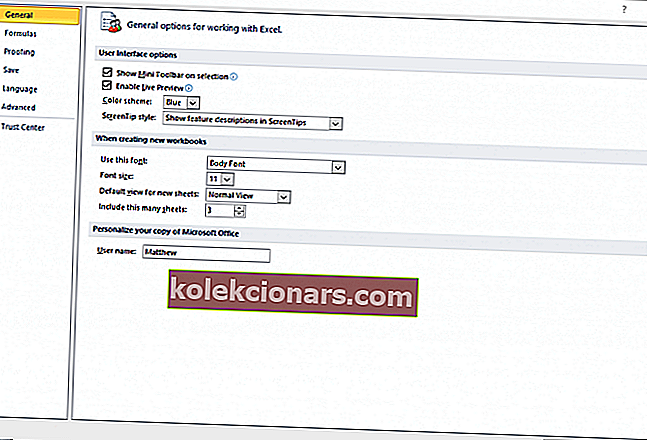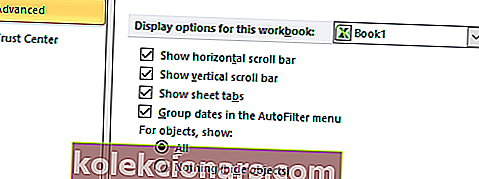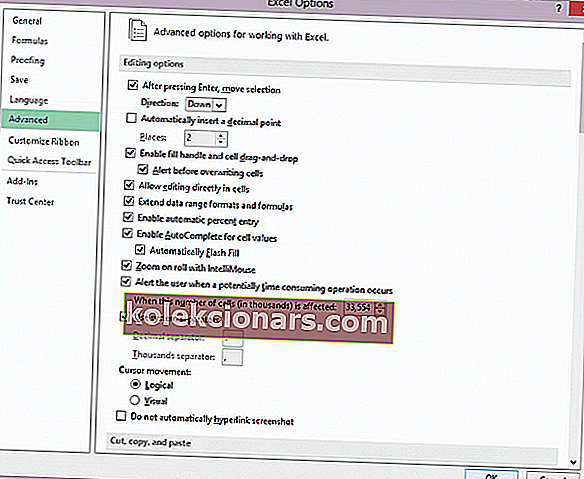Jotkut Excel-käyttäjät ovat lähettäneet ohjelmistofoorumeille kysyen, kuinka he voivat korjata Excel-tiedostoja, jotka eivät vierity. Nämä käyttäjät eivät voi vierittää laskentataulukoitaan vierityspalkilla tai hiiren pyörillä.
Tässä on muutama mahdollinen korjaus Excelin vieritysongelmiin, jotka estävät sinua selaamasta laskentataulukoita, kuten yleensä odotat.
Kuinka voin korjata Excel-tiedoston, joka ei vierity?
1. Valitse Poista pakasteet -vaihtoehdot
- Useimmissa tapauksissa käyttäjät eivät voi vierittää Excel-laskentataulukoita alas, koska niissä on jäädytetyt ruudut. Voit vapauttaa ruudut Excelissä valitsemalla Näytä-välilehden.
- Napsauta Pysäytä paneelit -painiketta.
- Valitse sitten Poista pakasta ruudut -vaihtoehto. Yritä sen jälkeen vierittää laskentataulukkoa alaspäin.

2. Palauta puuttuvat vierityspalkit
- Jos vierityspalkit puuttuvat Excelin ikkunasta, vierityspalkin vaihtoehtoja ei todennäköisesti ole valittu.
- Valitse Excelin Tiedosto-välilehti.
- Napsauta Asetukset avataksesi ikkunan suoraan alla olevassa kuvassa.
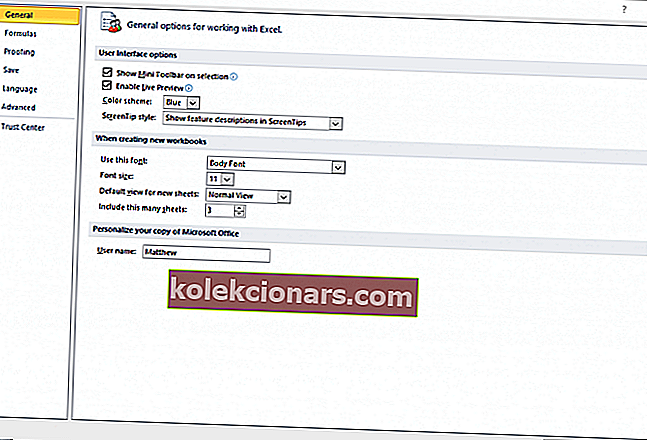
- Napsauta ikkunan Lisäasetukset-välilehteä.
- Valitse sitten Näytä pystysuuntainen vierityspalkki -valintaruutu.
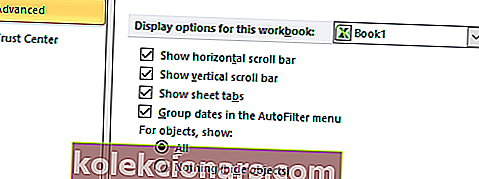
- Valitse Näytä vaakasuora vierityspalkki -vaihtoehto, jos Excel ei näytä kyseistä vierityspalkkia.
- Napsauta OK- painiketta poistuaksesi.
3. Onko Vaihto-näppäin jumissa?
Et voi vierittää ikkunoita alas painamalla Shift-näppäintä. Joten saattaa olla syytä tarkistaa, onko Vaihto-näppäin juuttunut millään tavalla. Jos näin on, et todennäköisesti voi vierittää alaspäin muissa ohjelmistoissa yhdessä Excelin kanssa.
Paras tapa korjata juuttuneet näppäimet on puhdistaa näppäimistö ravistamalla sitä ylösalaisin ja puhaltamalla näppäimet paineilmapuhdistusaineilla.

4. Poista Zoom on roll with IntelliMouse -vaihtoehdon valinta
- Jos Microsoft IntelliMouse -rengas zoomaa taulukkolaskentaan sen sijaan, että vierität sitä alaspäin, sinun on todennäköisesti poistettava Zoom on roll with IntelliMouse -valinnan valinta. Valitse Tiedosto-välilehti Excelissä.
- Napsauta Asetukset Excelin vasemmalla puolella.
- Valitse avautuvasta ikkunasta Lisäasetukset-välilehti.
- Poista valinta Zoom on roll with IntelliMouse -valintaruudusta, jos se on valittu.
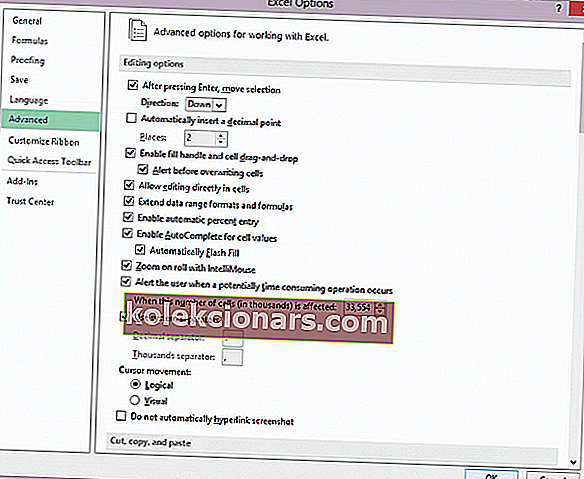
- Paina OK- painiketta.
Joten nämä ovat parhaita resoluutioita Excel-laskentataulukon vierityksen korjaamiseksi. Muista, että voit myös avata tiedoston, joka ei selaa Excelissä, vaihtoehtoisessa laskentataulukossa. Laskentataulukko vierittää todennäköisesti hyvin sovelluksissa, kuten LibreOffice Calc.
Jos sinulla on muita kysymyksiä tai ehdotuksia, jätä ne alla olevaan kommenttiosioon ja tarkistamme ne varmasti.
LIITTYVÄT TAVARAT:
- Magic Mouse 2: n vieritys ei toimi Windows 10: ssä [EXPERT FIX]
- Microsoft Excel yrittää palauttaa tietovirheen
- Microsoft Excel odottaa toista sovellusta OLE-toiminnon suorittamiseksi [FIX]